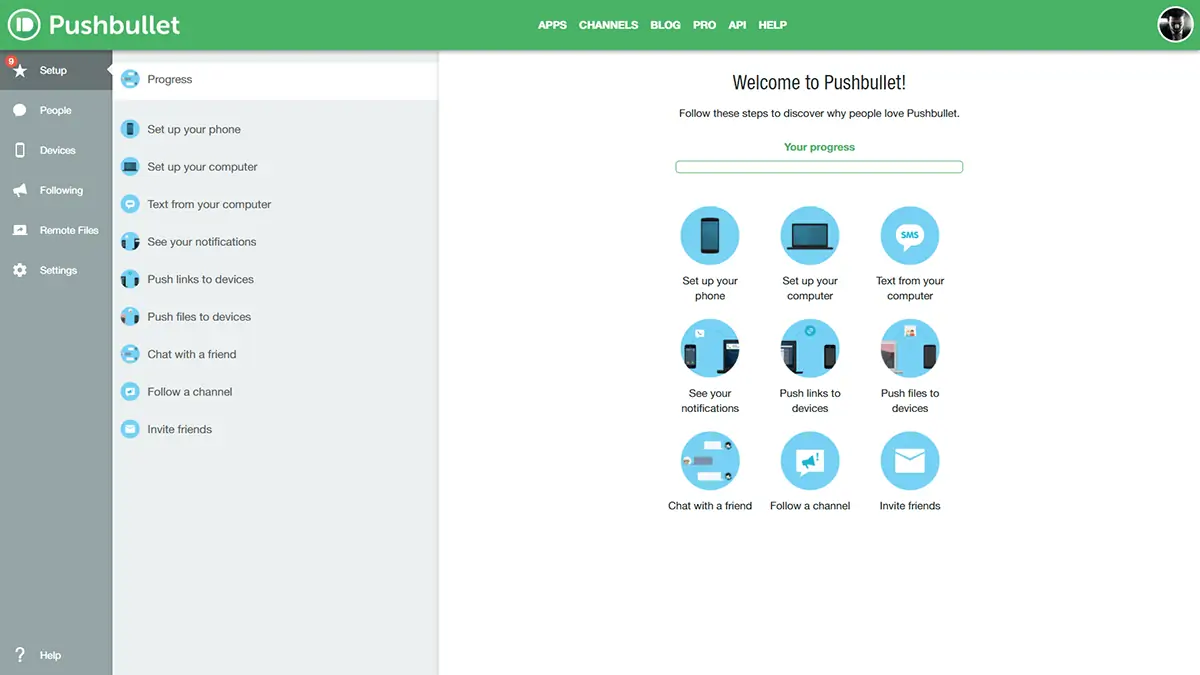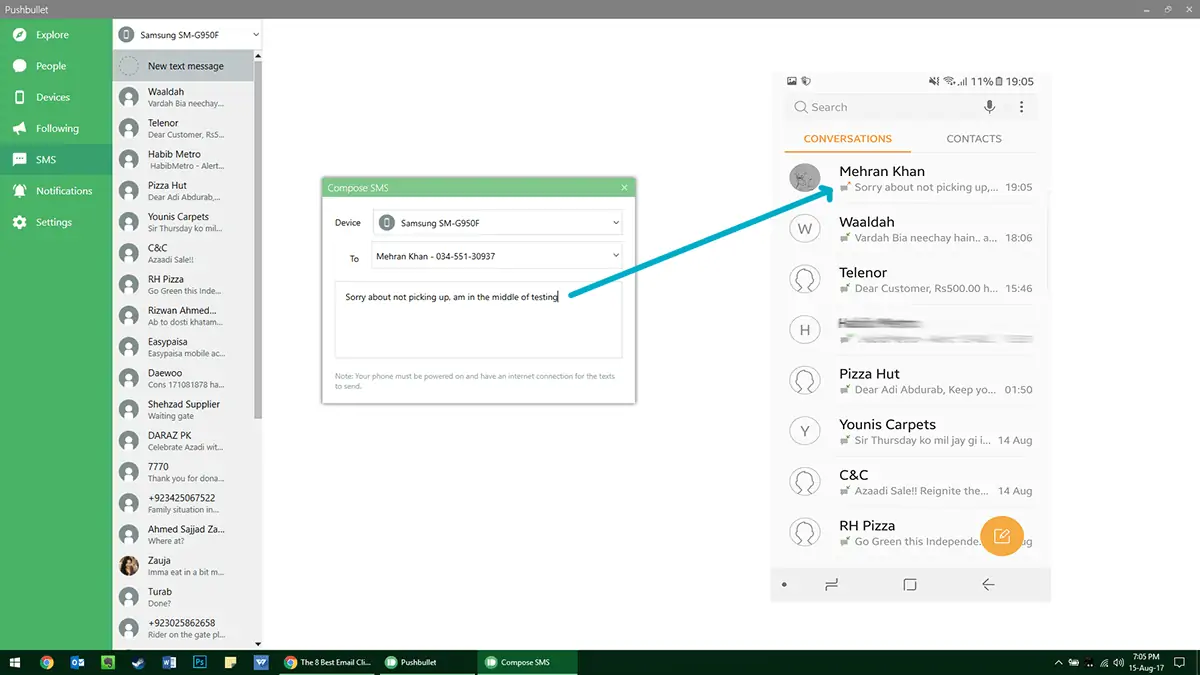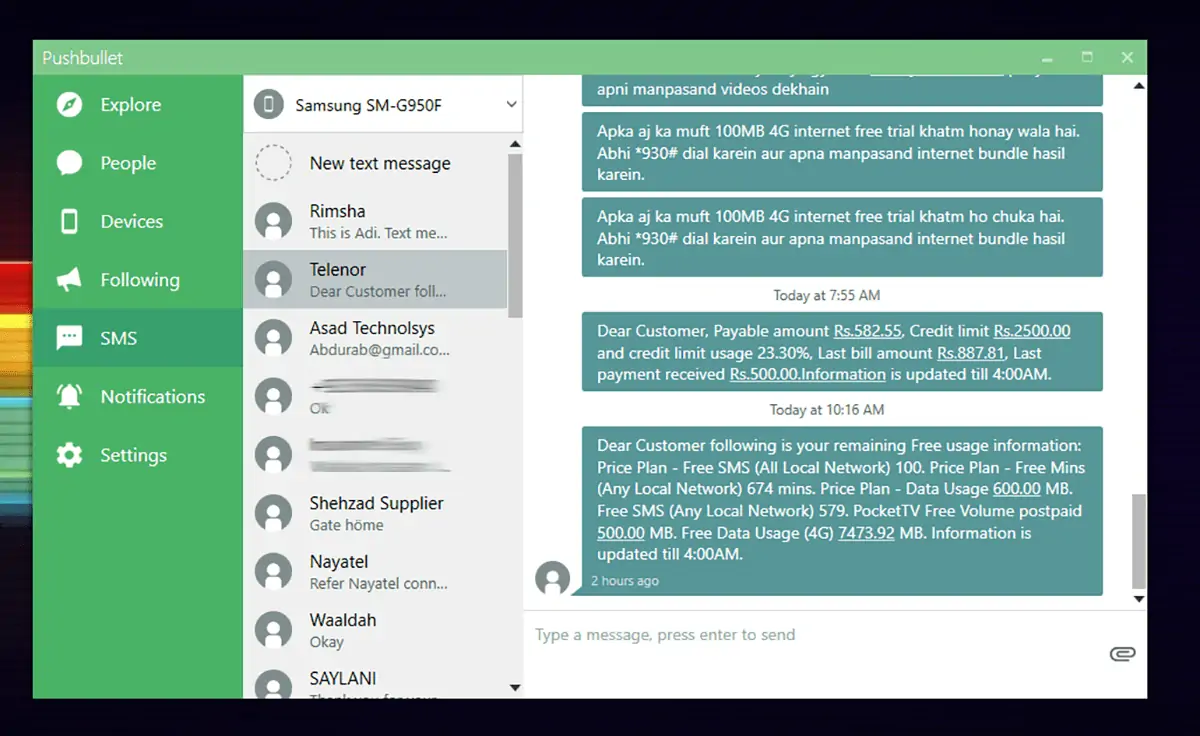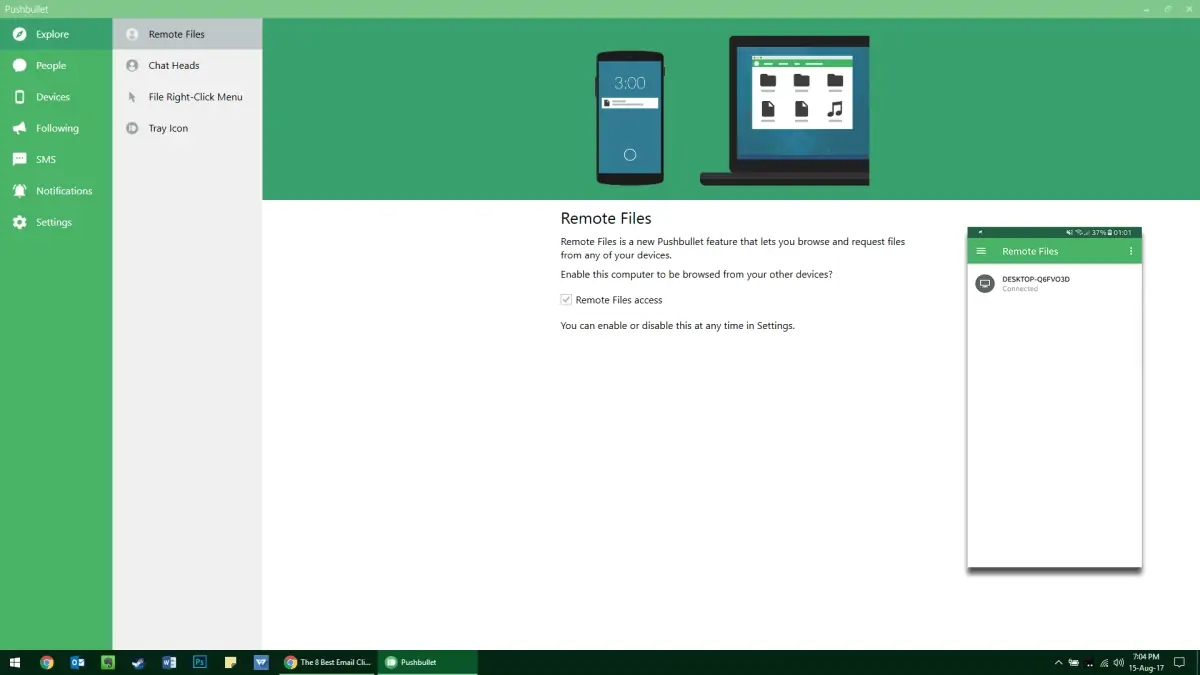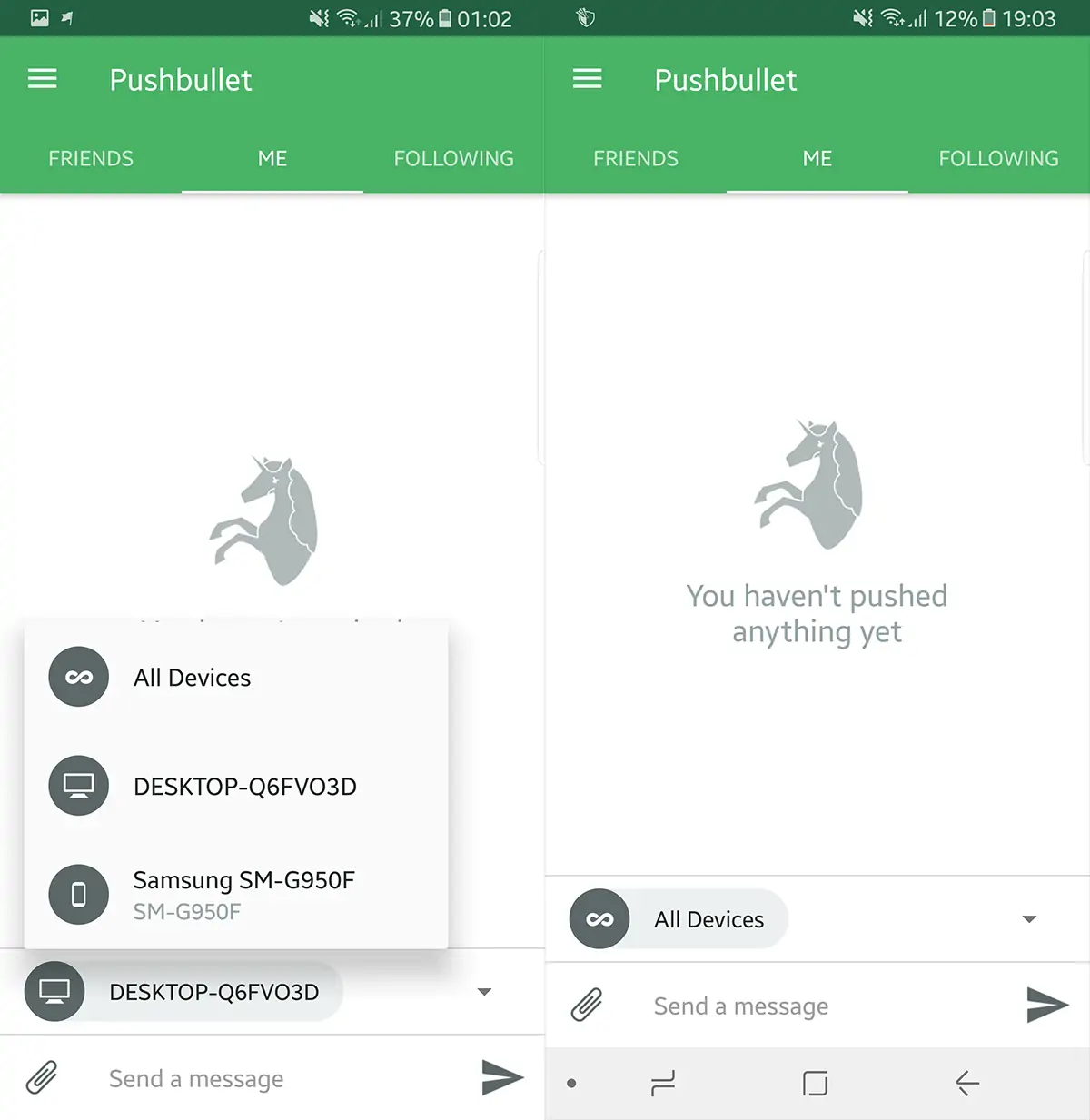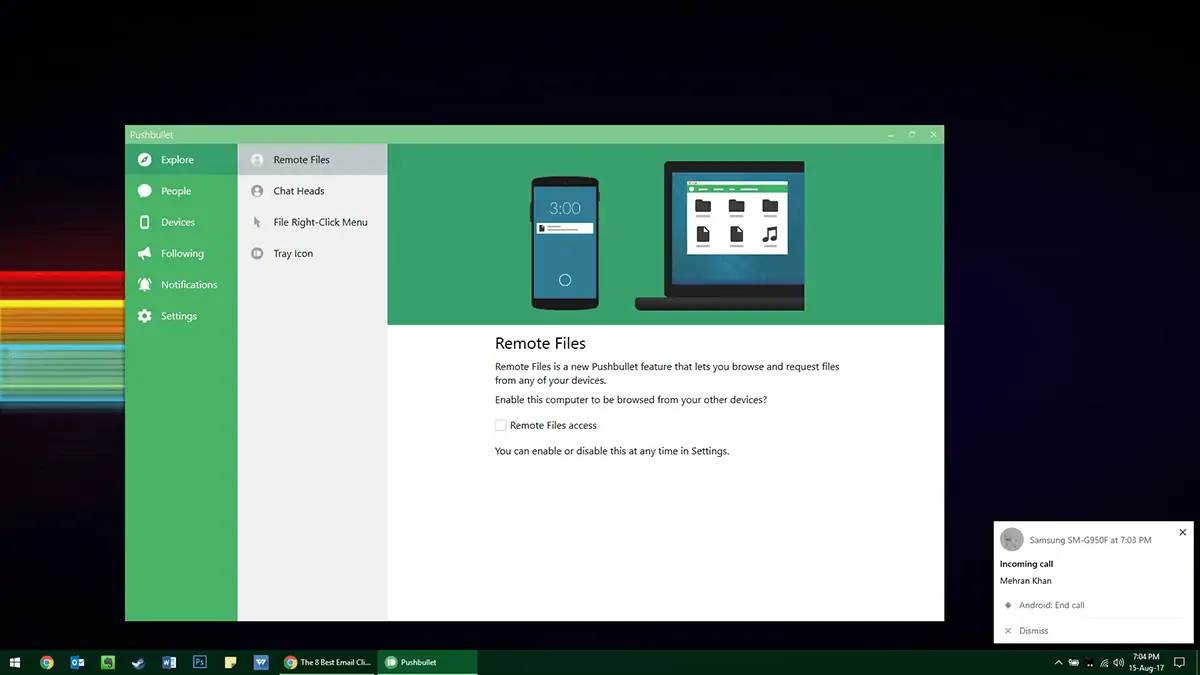ارسال پیامک از طریق کامپیوتری که به گوشی متصل شده و چک کردن پیامکها در کامپیوتر، کار جالبی است. یکی از ویژگیهای مثبت مکاواس این است که مک و آیفون ارتباط تنگاتنگی دارند و میتوان تماسها، پیامکها، وبگردی و مطالعهی کتب الکترونیکی را به راحتی در مک یا آیفون و آیپد انجام داد. اپل به این ارتباط جالب continuity میگوید که در حقیقت ریشه در لینوکس دارد. در سیستمهای ویندوزی و دنیای اندروید هم میتوان گوشی را به سیستم متصل کرد و توسط نرمافزارها و اپهای جالب، پیامکها را خواند و حتی پیامک ارسال کرد.
در ادامه به روش ارسال پیامک از طریق کامپیوتر و بررسی پیامکهای دریافت شده و امور جالب دیگر بین گوشی و کامپیوتر میپردازیم. با ما باشید.
یکی از بهترین گزینهها برای مرتبط کردن کامپیوتر و گوشی اندرویدی، اپلیکیشنی به اسم Pushbullet است. این اپ نسخهی آیاواسی نیز دارد اما شاید کاربران آیفون، آیپد و مک، به آن علاقه نداشته باشند. اما ببینیم در سیستم عامل ویندوز و اندروید با پوشبولت چه میتوان کرد.
نصب و تنظیمات اولیهی نرمافزار Pushbullet
قدم نخست دانلود کردن و نصب کردن اپلیکیشن Pushbullet روی ویندوز و همینطور اندروید است. در ادامه میتوانید در وبسایت این اپلیکیشن جالب حساب رایگان ایجاد کنید. در ویندوز و همینطور اندروید وارد حساب کاربری خود شوید تا وسایل الکترونیکی شما متحد شوند!
پس از ورود یا Sign in کردن میتوان سیستم ویندوزی را با هر تعداد گوشی اندرویدی که لازم است، همگامسازی کرد. با حساب کاربری رایگان پوشبولت میتوان فایلها را نیز به گوشی اندرویدی فرستاد و البته محدودیت ۲۵ مگابایت است. میتوان نوتیفیکیشنهای گوشی را در کامپیوتر بررسی کرد و حتی میتوان از WhatsApp و Messenger استفاده کرد و با مخاطبین ارتباط برقرار کرد. تمام این امور از طریق کامپیوتر انجام میشود و محدودیتی وجود ندارد.
ارسال و دریافت پیامک از طریق کامپیوتر با Pushbullet
اگر میخواهید پیامک ارسال کنید، اپلیکیشن Pushbullet را اجرا کنید و سراغ تب SMS بروید. مخاطبی که مدنظرتان است را انتخاب کنید و پیام خود را بنویسید و ارسال کنید. توجه کنید که پیامکها از طریق گوشی ارسال و دریافت میشود و طبعاً هزینه دارد. پاسخها و پیامکهای ارسال شده در این تب نمایش داده میشود.
اگر مخاطبین شما از طریق واتساپ تماس بگیرند، نوتیفیکیشنی نمایان میشود. میتوانید از طریق آن نسخهی تحت وب واتساپ را اجرا کنید. پاسخ دادن به پستی که در فیسبوک اضافه شده نیز ممکن است و در حقیقت وبسایت مسنجر باز میشود.
میتوانید مخاطبین جدیدی را به مجموعهی دوستان خود اضافه کنید، البته به شرط آنکه این افراد هم در وبسایت پوشبولت حساب کاربری ساخته باشند.
ارسال فایل از کامپیوتر به گوشی با پوشبولت
اپ دسکتاپی پوشبولت و یا وبسایت آن را باز کنید. از هر دو روش میتوان برای ارسال فایل استفاده کرد. نام وسیلهی مقصد را انتخاب کنید و فایل خود را درگ کرده و در بخش مربوط به ارسال فایل، رها کنید. نه تنها میتوان فایلی را ارسال کرد بلکه میتوان یادداشت و چکلیستی نیز فرستاد. به عنوان مثال میتوان وبسایت یا مقالهای که نیمهکاره در دستاپ بررسی شده را با یک یادداشت و لینک ساده به گوشی منتقل کرد و ادامهی خواندن و بررسی سایت را در گوشی پیگیری کرد.
ارسال فایل از گوشی به کامپیوتر نیز ممکن است. در اپ اندرویدی پوشبولت به تب Push مراجعه کنید و کامپیوتر مقصد را انتخاب نمایید. به کمک فایل منیجر خود میتوانید فایلی که مدنظرتان است را انتخاب کرده و به سیستم مقصد ارسال کنید. این ویژگی برای ارسال اسکرینشاتها، عکسها و فیلمهای کوتاهی که با گوشی ضبط شده، عالی است.
با Pushbullet نوتیفیکیشنهای گوشی اندرویدی را در کامپیوتر خود بررسی کنید
زمانی که گوشی اندرویدی و کامپیوتر ویندوزی به واسطهی پوشبولت مرتبط شدهاند، نوتیفیکیشنهای گوشی به صورت کادرهای کوچک در سیستم ویندوزی نمایان میشوند. به این ترتیب نیازی به بررسی گوشی برای قرائت نوتیفیکیشنها نیست. خوشبختانه نوتیفیکشنها کوچک و ساده نمایش داده میشوند و عملاً در حفظ تمرکز روی امور، تأثیر مثبت دارند.